
NộI Dung
- giai đoạn
- Phần 1 Tạo lavatar
- Phần 2 Dress up avatar của bạn
- Phần 3 Tạo tài khoản Doppelme
- Phần 4 Áp dụng lavatar trên Facebook
Một hình đại diện có thể được sử dụng như một hình ảnh hồ sơ trên Facebook. Đây không phải là hình ảnh thực sự của bạn, nhưng nó thể hiện bạn là ai. Facebook cho phép bạn chỉ định năm ảnh cho hồ sơ của mình và một ảnh mà bạn có thể đặt làm ảnh hồ sơ chính của mình. Bạn có thể sử dụng trang web tạo davatars Doppelme để tạo ra vô số các davatar thể hiện tính cách độc đáo của bạn.
giai đoạn
Phần 1 Tạo lavatar
-
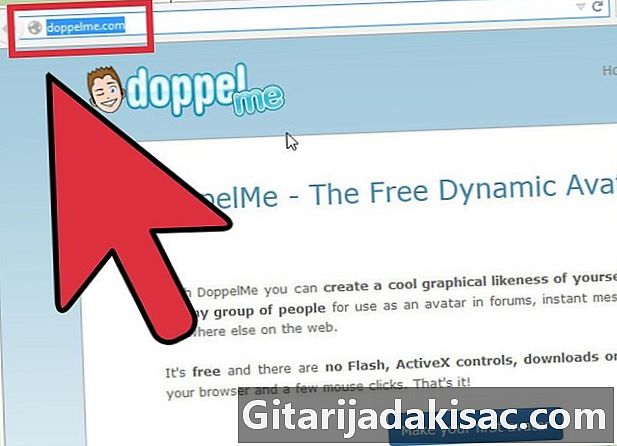
Truy cập trang web Doppelme. Mở trình duyệt web của bạn và nhập http://doppelme.com/. Nhấn lối vào. -

Bấm vào tab sáng tạo. -
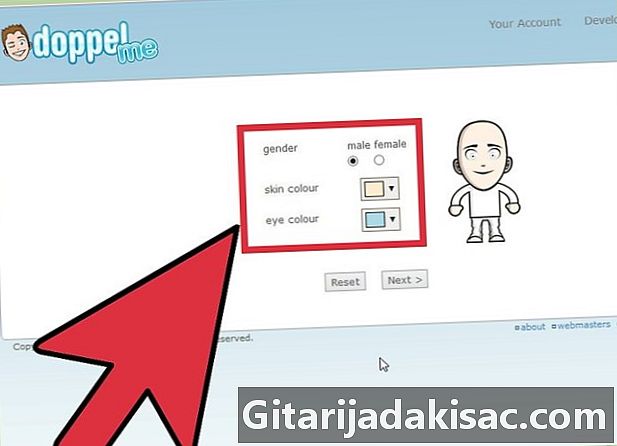
Chọn giới tính, màu da và màu mắt.- Đối với thể loại, chỉ cần nhấp vào nút radio nam hoặc nữ.
- Đối với màu mắt và màu da, nhấp vào màu yêu thích của bạn.
- Sau đó bấm vào tiếp theo.
-
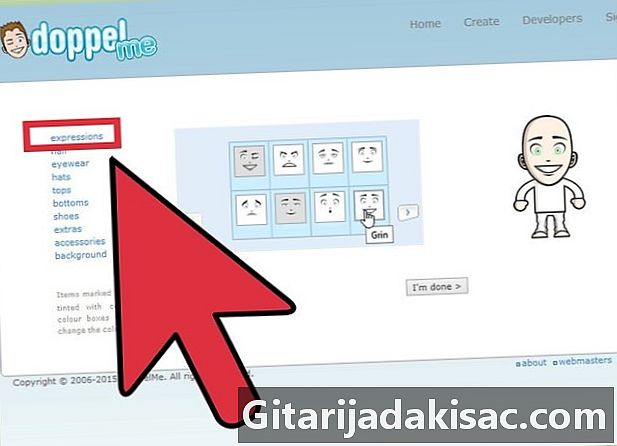
Chọn một biểu thức. Chỉ cần nhấp vào biểu cảm khuôn mặt yêu thích của bạn để chọn khuôn mặt của hình đại diện của bạn.- Bấm vào nút tóc ở phía bên trái để tiếp tục.
-

Chọn một kiểu tóc cho avatar của bạn. Có một số tùy chọn để chọn, chỉ cần chọn tùy chọn bạn thích cho hình đại diện của mình.- Bấm vào nút kính bên trái để tiếp tục
Phần 2 Dress up avatar của bạn
-
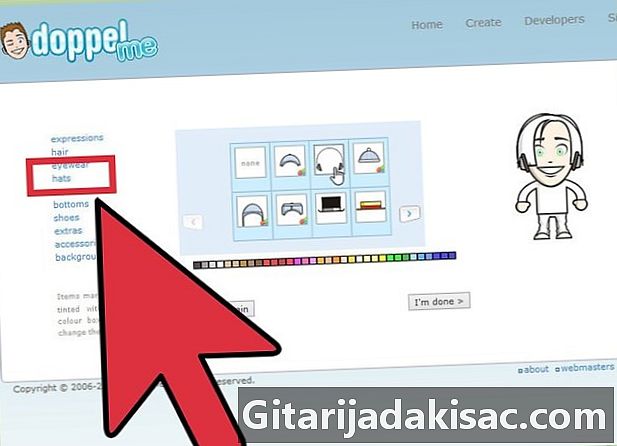
Chọn một chiếc mũ cho avatar của bạn. Nếu bạn không muốn hình đại diện của mình đội mũ, chỉ cần nhấp vào hộp không.- Bấm vào nút Hauts bên phải để tiếp tục
-

Chọn một đầu cho hình đại diện của bạn. Có một số tùy chọn để lựa chọn, chỉ cần chọn một trong những bạn thích.- Bấm vào nút thấp để tiếp tục tạo avatar của bạn.
-
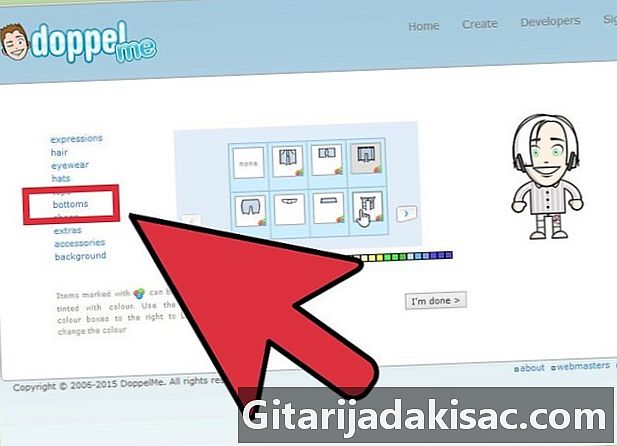
Chọn một đáy cho hình đại diện của bạn. Có một số tùy chọn để lựa chọn, chỉ cần chọn một trong những bạn thích.- Bấm vào đôi giày bên trái để tiếp tục.
-
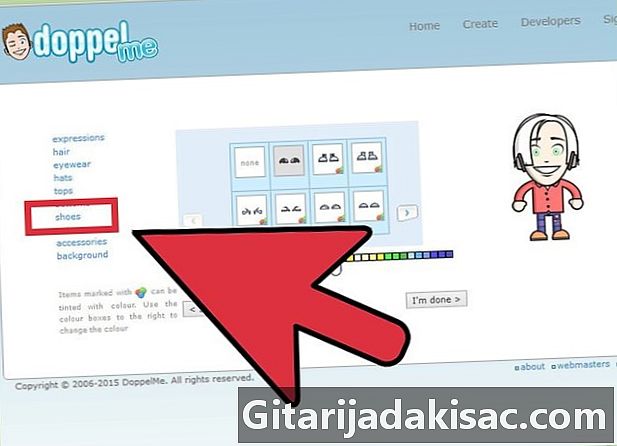
Chọn đôi giày yêu thích của bạn cho hình đại diện của bạn. Có một số tùy chọn để lựa chọn, chỉ cần chọn một trong những bạn thích. -

Tiếp tục lựa chọn của bạn với các tính năng bổ sung, phụ kiện và nền. Nếu bạn muốn áp dụng chúng cho hình đại diện của mình, chỉ cần nhấp vào nút tương ứng bên trái. -

Lưu các thay đổi của bạn Bấm vào Tôi đã hoàn thành ở dưới cùng của giao diện. Nhấp vào nút này nếu bạn hài lòng với sáng tạo của mình.- Khi bạn đã hoàn thành hình đại diện của mình, bạn sẽ được yêu cầu tạo một tài khoản.
Phần 3 Tạo tài khoản Doppelme
-

Nhập tên người dùng. -

Nhập địa chỉ email hợp lệ. -
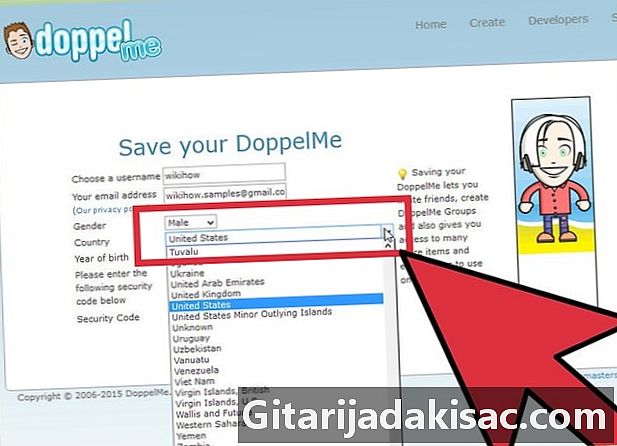
Chọn giới tính của bạn, quốc gia của bạn và năm sinh của bạn. Chỉ cần nhấp vào danh sách thả xuống để nhập thông tin. -
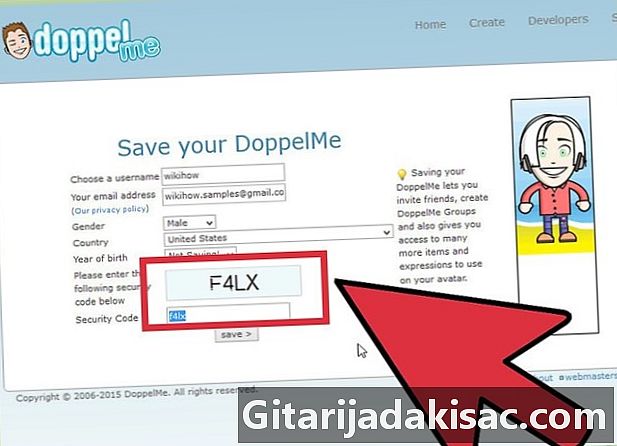
Sao chép và nhập mã bảo mật. -
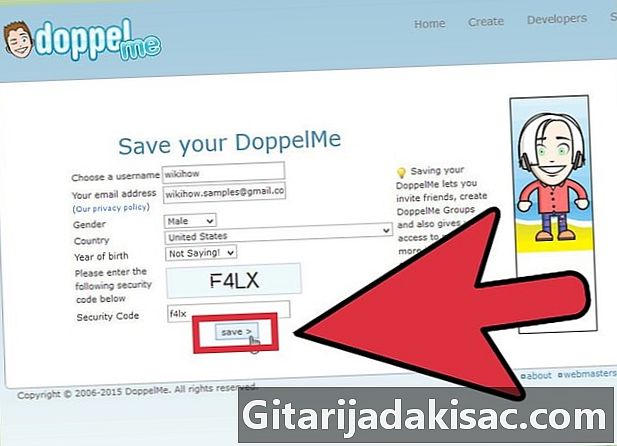
Bấm vào tiết kiệm. -
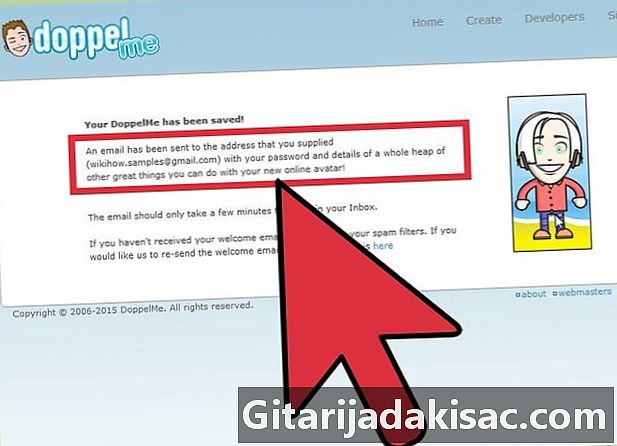
Kiểm tra địa chỉ email của bạn. Nhìn vào hộp thư đến của bạn. Ở đó bạn sẽ tìm thấy một trong những Doppelme. Đọc nó và nhấp vào liên kết được đưa ra trong.- Nếu nó không có trong hộp thư đến của bạn, hãy kiểm tra trong trường hợp không mong muốn của bạn.
-
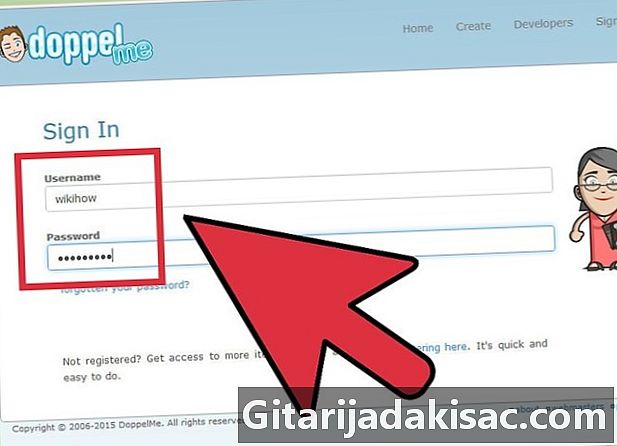
Nhập tên người dùng và mật khẩu của bạn. Mật khẩu cũng sẽ được cung cấp trong, bạn chỉ cần sao chép nó. -
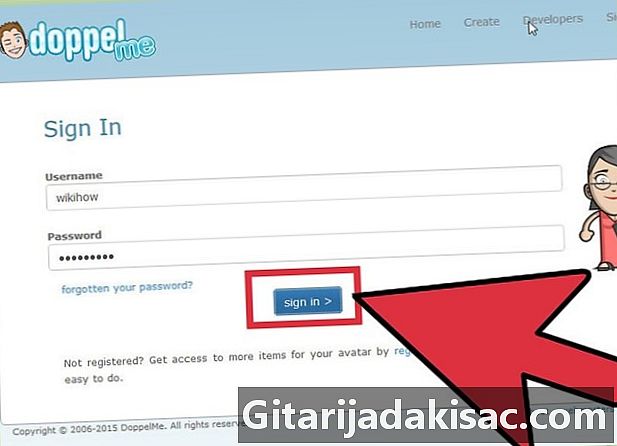
Bấm vào Đăng nhập.
Phần 4 Áp dụng lavatar trên Facebook
-
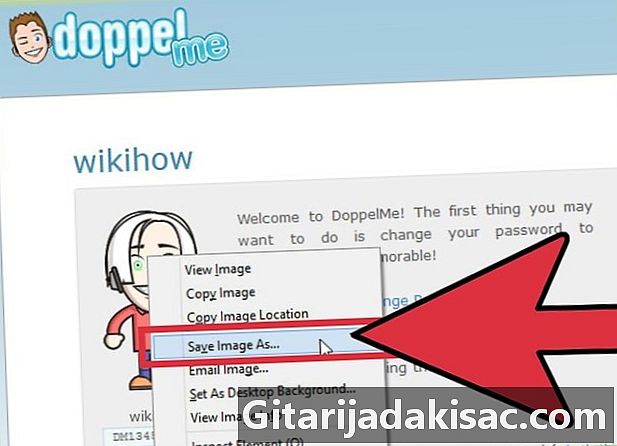
Đăng ký lavatar trên máy tính để bàn của bạn. Sau khi đăng nhập vào trang Doppelme của bạn, bạn sẽ thấy hình ảnh bạn đã tạo xuất hiện ở bên trái. Nhấp chuột phải vào lavatar và chọn Lưu dưới dạng. Lưu hình ảnh trên máy tính để bàn của bạn. -
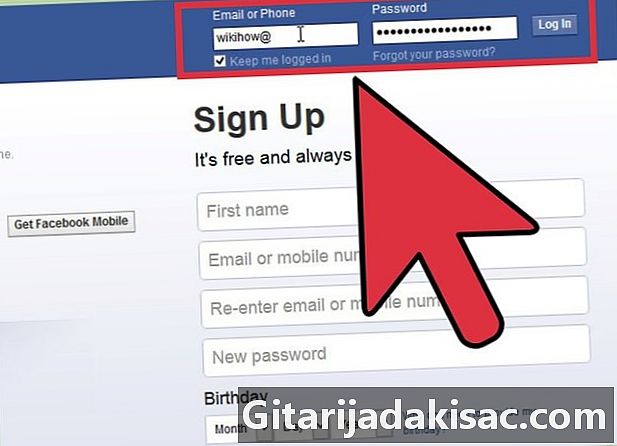
Đăng nhập vào tài khoản Facebook của bạn. -
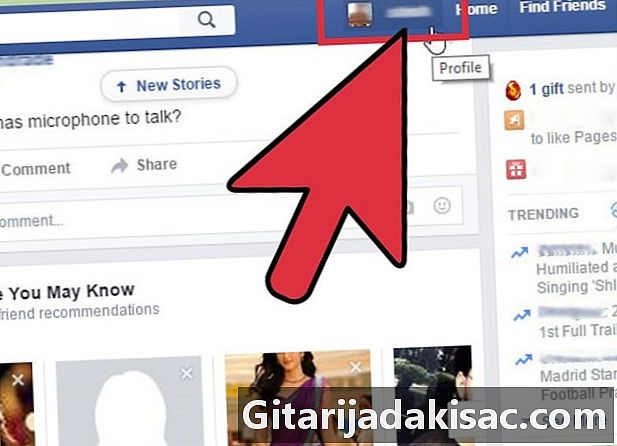
Tới trang hồ sơ của bạn. Bấm vào tên của bạn ở phía trên bên phải của màn hình. -
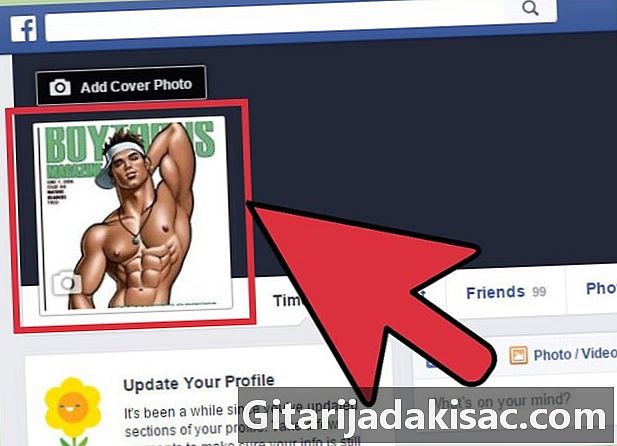
Di chuột qua ảnh hồ sơ của bạn. -
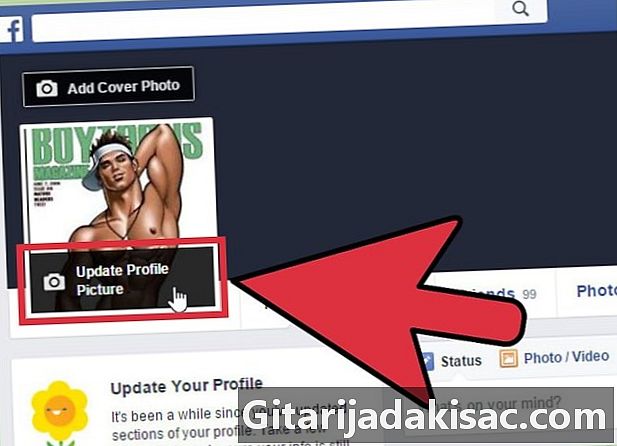
Bấm vào Cập nhật ảnh hồ sơ. -
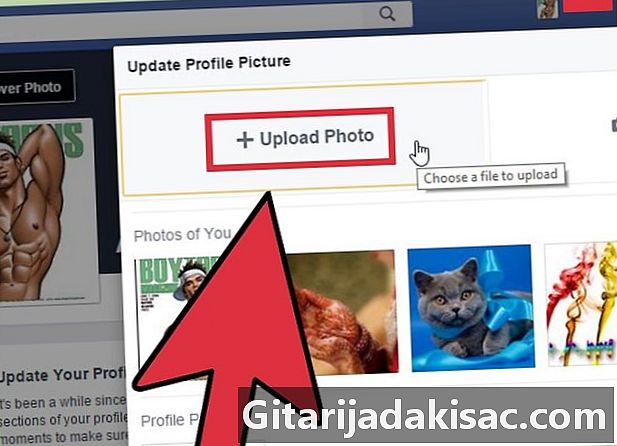
lựa chọn Tải ảnh lên từ máy tính của tôi. Chỉ cần chọn lavatar mà bạn đã lưu trên máy tính để bàn của bạn và áp dụng nó như một hình ảnh hồ sơ.